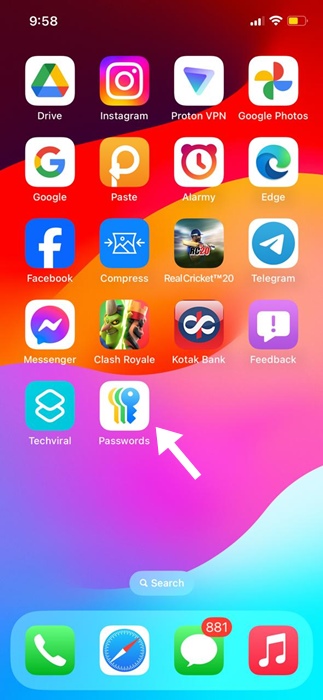Homebrew giúp người dùng Mac dễ dàng cài đặt các công cụ dòng lệnh, vì vậy chỉ hợp lý là nó chạy hoàn toàn từ dòng lệnh. Nhưng điều đó không có nghĩa là thỉnh thoảng việc truy cập vào giao diện người dùng đồ họa là không tiện dụng. Cakebrew là một Homebirew GUI miễn phí giúp giám sát thiết lập của bạn dễ dàng hơn một chút.
LIÊN QUAN: Cách cài đặt các gói với Homebrew cho OS X
Chắc chắn, Homebrew có thể là tất cả về dòng lệnh. Nhưng có thể bạn muốn xem danh sách nhanh các công thức đã cài đặt của mình hoặc chạy tìm kiếm nhanh và xem các công thức khác nhau dùng để làm gì. Trong cả hai trường hợp, một số người dùng sẽ thích GUI hơn và Cakebrew là GUI đó. Nó giống như Trình quản lý gói Synaptic của Ubuntu, nhưng dành cho Mac (mặc dù không mạnh bằng).
Không cần phải nói, hướng dẫn này chỉ áp dụng cho những người đã cài đặt Homebrew. Nếu không, bạn có thể xem hướng dẫn của chúng tôi tại đây.
Cách cài đặt Cakebrew
Bạn có thể tải xuống chương trình tại Cakebrew.com. Ứng dụng có trong tệp DMG, giống như các ứng dụng Mac khác. Mở nó lên và kéo biểu tượng Cakebrew vào thư mục Ứng dụng của bạn.

Ngoài ra, nếu bạn đã thiết lập Homebrew Cask, bạn có thể cài đặt Cakebrew bằng lệnh này trong Terminal:
brew cask install cakebrew
Điều đó sẽ tự động cài đặt chương trình trong thư mục “Ứng dụng” trong thư mục chính của bạn.
Cách cài đặt phần mềm với Cakebrew
Cài đặt phần mềm với Cakebrew là … tốt, là một bước đi khó khăn. Bạn có thể duyệt qua danh sách đầy đủ tất cả các gói Homebrew trong phần “Tất cả công thức” của ứng dụng.

Tại đây, bạn có thể tìm kiếm hoặc chỉ cần cuộn, mặc dù danh sách đầy đủ các phần mềm có sẵn cho bạn. Nhấp vào bất kỳ phần mềm nào để xem mô tả các tính năng ở cuối cửa sổ.

Để cài đặt bất kỳ ứng dụng nào, hãy nhấp chuột phải vào ứng dụng đó trong danh sách, sau đó nhấp vào “Cài đặt Công thức”. Bạn sẽ được hỏi nếu bạn chắc chắn.

Nhấp vào “Có” và quá trình cài đặt sẽ bắt đầu. Bạn sẽ thấy đầu ra, giống như cài đặt từ Terminal.

Và khi quá trình cài đặt hoàn tất, bạn sẽ nhận được thông báo. Sau đó, bạn có thể tiếp tục và sử dụng ứng dụng.

Nó được cho là phức tạp hơn một chút so với gõ brew install ansiweather, nhưng việc tìm kiếm và duyệt qua tất cả các công cụ có sẵn cho bạn sẽ dễ dàng hơn rất nhiều.
Và phần tốt nhất là, mọi thứ bạn cài đặt từ Terminal đều hiển thị trong Cakebrew, vì vậy nếu bạn chỉ muốn sử dụng công cụ này để quản lý những gì bạn đã cài đặt, bạn có thể.
Cách gỡ cài đặt phần mềm Homebrew với Cakebrew
Nói thêm: bạn cũng có thể gỡ cài đặt phần mềm trong Cakebrew. Phần “Đã cài đặt” hiển thị cho bạn mọi thứ hiện đã được cài đặt.

Bạn có thể gỡ cài đặt bất kỳ thứ gì bằng cách nhấp chuột phải, sau đó nhấp vào “Gỡ cài đặt”. Tuy nhiên, hầu hết mọi thứ trong thư mục đó sẽ là phụ thuộc của các chương trình bạn vẫn sử dụng, có nghĩa là gỡ cài đặt chúng sẽ làm hỏng mọi thứ. Đây là lý do tại sao bạn nên kiểm tra phần “Lá”. Ở đây, bạn sẽ chỉ thấy những thứ mà không có chương trình nào khác phụ thuộc vào để hoạt động.

Bạn có thể gỡ cài đặt mọi thứ ở đây mà không cần lo lắng, vì vậy hãy tiếp tục.

Duy trì thiết lập Homebrew của bạn
Có hai công cụ chính được cung cấp bởi Cakebrew: Doctor và Update. Bác sĩ điều hành brew doctor, xuất ra danh sách các sự cố tiềm ẩn với thiết lập Homebrew của bạn.

Nếu Homebrew của bạn liên tục bị lỗi, bạn nên chạy phần mềm này và khắc phục các sự cố được liệt kê.
Công cụ thứ hai, “Cập nhật”, chạy brew update, điều này đảm bảo rằng Homebrew và tất cả các ứng dụng của bạn đều được cập nhật.

Bạn nên chạy nó thường xuyên, đặc biệt là ngay trước khi cài đặt bất cứ thứ gì.
Lời cảnh báo của Cakebrew: Nó không hỗ trợ Thùng Homebrew
Tôi thực sự chỉ có một phàn nàn về Cakebrew: bạn không thể sử dụng nó để duyệt các ứng dụng do Homebrew Cask cung cấp. Kho lưu trữ này cho phép bạn cài đặt các ứng dụng GUI, như Chrome hoặc Onyx. Sẽ rất gọn gàng nếu có một công cụ GUI để duyệt các ứng dụng GUI, nhưng đáng buồn là điều đó chưa được… ít nhất là như vậy.
Ngay cả với hạn chế này, Cakebrew vẫn là một công cụ tuyệt vời cho bất kỳ người dùng Homebrew nào. Bạn sẽ không sử dụng nó mỗi khi sử dụng Homebrew, nhưng tôi cá rằng đôi khi bạn sẽ rất vui khi có nó.